4 maneiras comprovadas de converter MOV para AVI sem perdas no Windows
Se você tiver vídeos no formato MOV, poderá encontrar problemas de compatibilidade, especialmente se usar um computador com Windows. Os arquivos MOV fazem parte da tecnologia QuickTime da Apple, fazendo com que funcionem perfeitamente em Macs. No entanto, reproduzi-los no Windows requer software adicional. Para resolver isso, convertendo arquivos MOV para AVI, formato desenvolvido pela Microsoft, é uma solução inteligente para usuários do Windows. Neste artigo, exploraremos quatro métodos comprovados para ajudá-lo a fazer esse ajuste de formato facilmente.
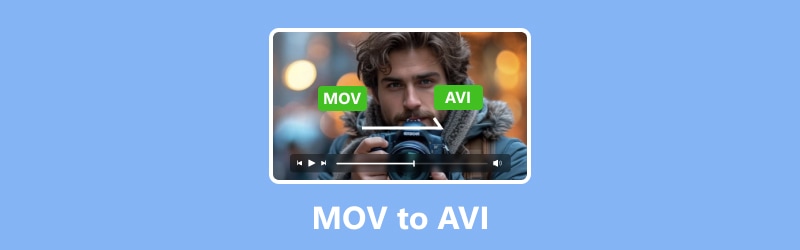
CONTEÚDO DA PÁGINA
- Parte 1. Converter arquivos MOV em AVI usando Vidmore Video Converter
- Parte 2. Como converter arquivos MOV para AVI online sem perdas
- Parte 3. Guia rápido para converter um arquivo MOV em AVI no FFmpeg
- Parte 4. Como transformar arquivos Quicktime MOV em AVI com VLC
- Parte 5. Perguntas frequentes sobre conversão de arquivos MOV para AVI
Parte 1. Converter arquivos MOV em AVI usando Vidmore Video Converter
Vidmore Video Converter é a ferramenta definitiva para ajustar e, claro, converter arquivos QuickTime MOV para vários formatos como AVI de uma forma descomplicada. Com este conversor MOV para AVI, você pode esperar processamento de vídeo de alto nível, um prático editor de vídeo integrado e tecnologia de aceleração de ponta. Além disso, a ferramenta foi projetada para ser fácil de usar, para que qualquer pessoa, mesmo iniciantes, possa navegar facilmente. Ele pega recursos de nível profissional e os simplifica para o uso diário.
O que define isso Vidmore Video Converter à parte está sua versatilidade. Com ele, você pode converter em lote seus arquivos de vídeo em vários formatos, tudo sem sacrificar a qualidade. Além disso, você tem controle total sobre a qualidade do vídeo, pois permite ajustar a resolução, taxa de quadros, taxa de bits e muito mais. Ele também suporta resolução total de 4K para vídeos HD de 1080p, garantindo que seus vídeos tenham uma aparência impecável após a conversão.
Características principais:
- Uma velocidade de conversão super rápida até 50 vezes mais rápida.
- Software poderoso para converter MOV para AVI em lotes.
- Funciona com mais de 200 formatos de mídia diversos.
- Suporte para vídeos de alta qualidade, como 1080p e 4K.
Passo 1. Instale o software em sua área de trabalho e execute-o em seguida. Ao chegar à interface principal, clique no botão Adicionar arquivos ou no grande botão de adição para fazer upload dos arquivos MOV em massa.
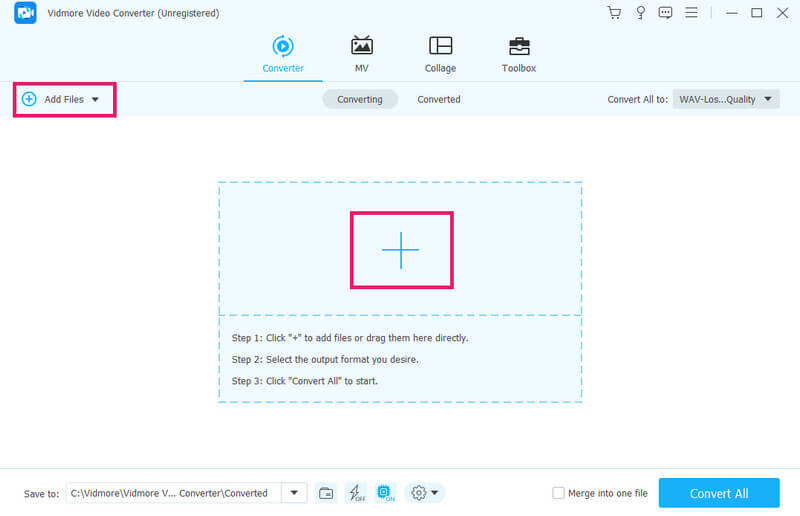
Passo 2. Logo após a importação do arquivo, vá para a seção Converter tudo em. Em seguida, navegue até Vídeo para escolher o formato AVI. Aplique a seleção de formato selecionando a qualidade de vídeo desejada.
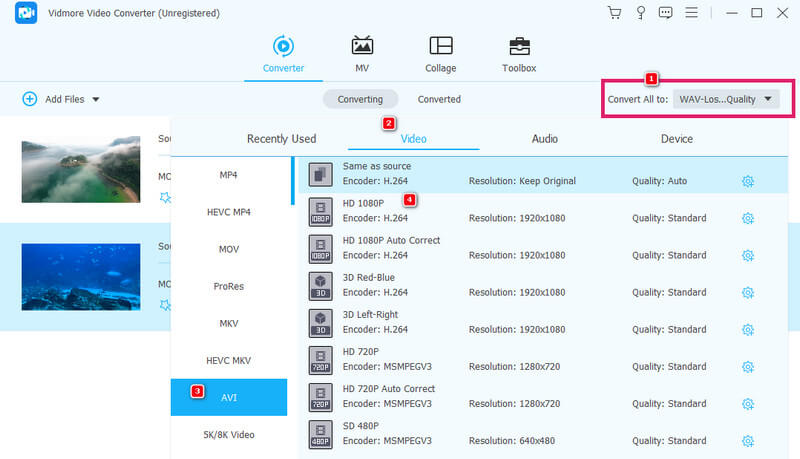
Etapa 3. Depois de definir o formato de saída necessário, basta clicar no botão Converter tudo para alterar os arquivos MOV para AVI.
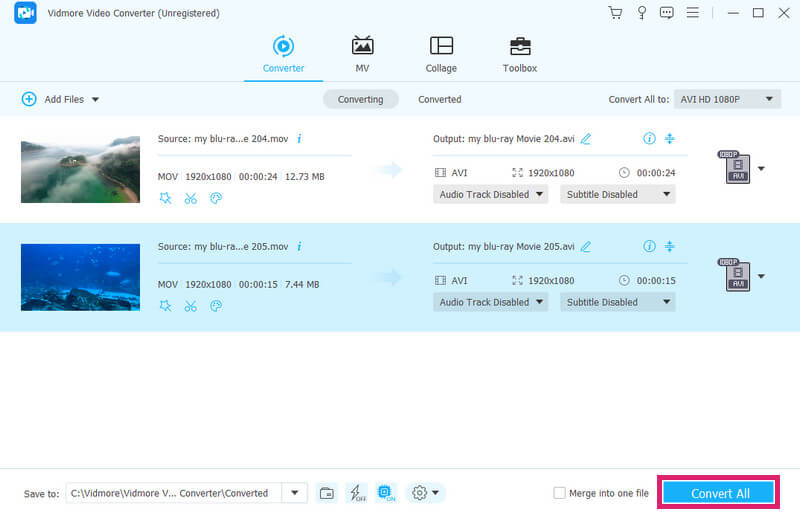
Limitações:
- É um software pago, portanto a avaliação gratuita vem com limitações no número de arquivos.
- É limitado ao sistema operacional Linux.
Parte 2. Como converter arquivos MOV para AVI online sem perdas
Você está do lado de um conversor online? Este é o momento perfeito para conhecer isso Vidmore Free Video Converter Online. É uma solução online que oferece uma conversão de mídia rápida e poderosa gratuitamente. Esta ferramenta oferece suporte a vários formatos de mídia. O que o diferencia de outros conversores online é a sua flexibilidade para converter arquivos em massa de uma só vez. Isso é feito sem reduzir a qualidade dos vídeos durante a conversão. Portanto, converter arquivos MOV para AVI gratuitamente online usando este Vidmore Free Video Converter Online é uma decisão muito sábia.
Características principais:
- Conversão de mídia livre de pagamento, anúncios e marcas d'água.
- Suporte a vários formatos de arquivo.
- Processo de conversão rápido.
- Alta qualidade de resultados.
Passo 1. Comece visitando o site oficial do Vidmore Free Video Converter Online. Ao chegar ao site, clique no botão Adicionar arquivos para converter. Isso permitirá que você instale o inicializador e importe seus arquivos MOV.
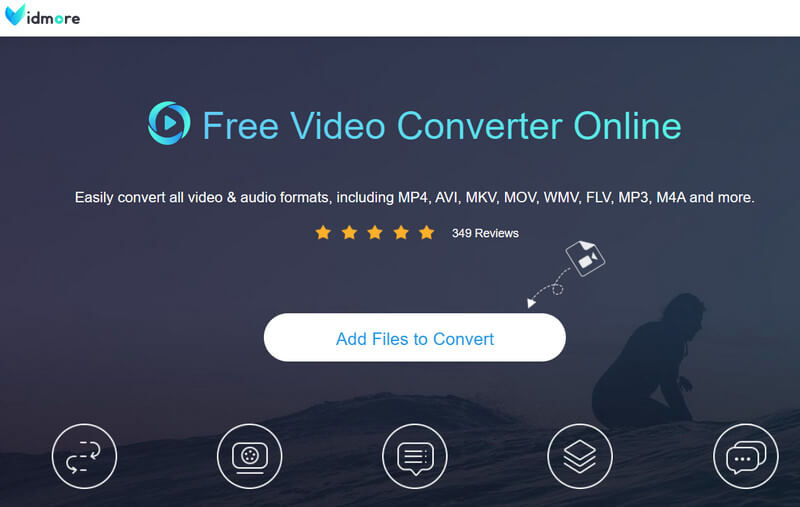
Passo 2. Quando os arquivos MOV forem carregados, você precisará alternar o formato AVI na parte inferior.
Etapa 3. Depois de definir todos os arquivos no formato de saída desejado, que é AVI, você pode iniciar a conversão. Como? Clique no Converter botão, e o processo começará imediatamente, e a ferramenta exportará arquivos MOV para AVI.
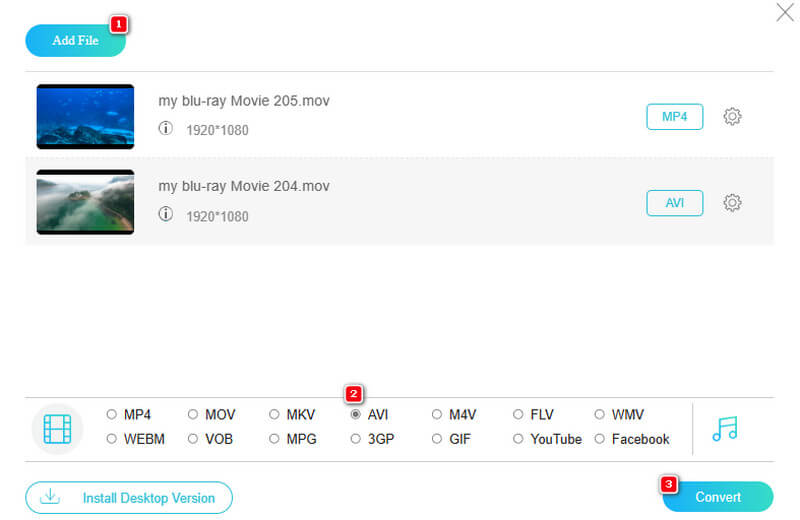
Limitações:
- Não possui ferramentas avançadas de edição de vídeo.
- Limitações no número de formatos de saída suportados.
Parte 3. Guia rápido para converter um arquivo MOV em AVI no FFmpeg
O próximo da lista é o FFmpeg, um programa de software de código aberto que usa uma interface de linha de comando. Embora possa não agradar a todos, é uma excelente ferramenta para quem tem amplo conhecimento técnico. O FFmpeg pode lidar com uma ampla gama de tarefas além da conversão, incluindo decodificação, codificação e mixagem. É como um canivete suíço para arquivos de áudio e vídeo, tornando-o incrivelmente versátil para diversas tarefas. Além disso, funciona em vários sistemas operacionais, incluindo Linux.
Características principais:
- Versatilidade no tratamento de tarefas multimídia.
- Predefinições personalizáveis para configuração de arquivos.
- Código aberto.
- Compatibilidade em plataforma cruzada.
Passo 1. Para converter MOV para AVI com FFmpeg, você deve primeiro instalar o software em seu computador.
Passo 2. Agora, copie o caminho da localização dos seus arquivos MOV. Em seguida, insira as teclas cd + espaço e cole o caminho que você copiou lá.
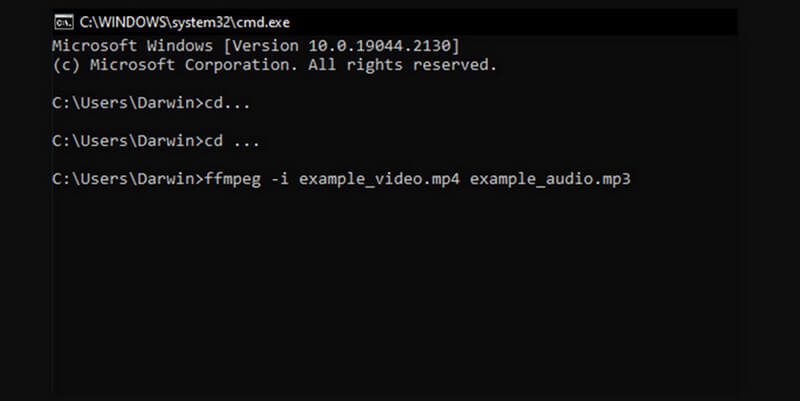
Limitações:
- Limitações na utilização de iniciantes.
- Limitações no processamento em tempo real e latência ultrabaixa.
Parte 4. Como transformar arquivos Quicktime MOV em AVI com VLC
É verdade que muitas pessoas usam VLC Media Player como opção para assistir vídeos. No entanto, não serve apenas para reprodução; você também pode utilizá-lo como seu conversor de mídia preferido. Dito isto, também é útil converter MOV para AVI com VLC, FLV, VOB, MP4 e muitos outros formatos.
Características principais:
- Compatibilidade entre plataformas.
- Capacidades de streaming.
- Código aberto.
- Controles avançados de reprodução.
Passo 1. Inicie o programa de software e navegue até Mídia>Converter/Salvar botões.
Passo 2. Em seguida, na nova janela, clique no botão Adicionar para carregar o arquivo MOV para conversão. Em seguida, clique no Converter / Salvar guia para prosseguir.
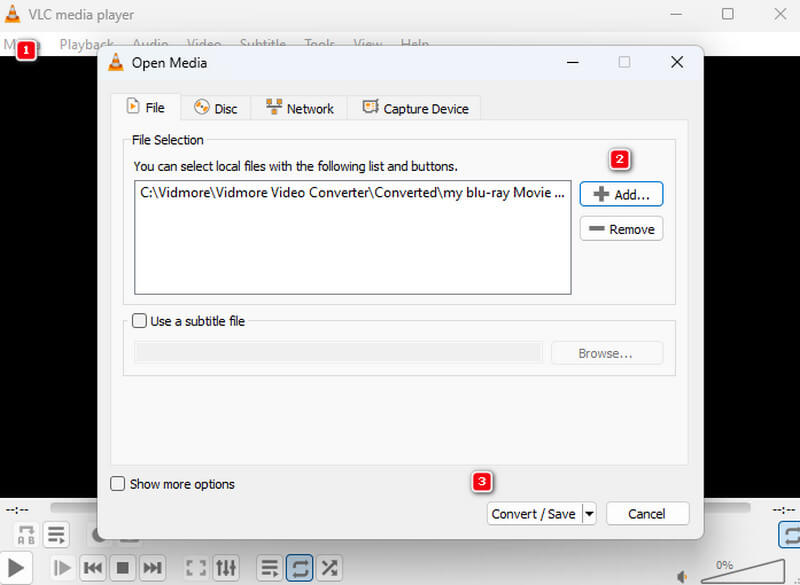
Etapa 3. Depois disso, vá até a seção Perfil e escolha o formato AVI. Agora, clique no botão Procurar para definir o destino do arquivo e clique no botão Começar botão.
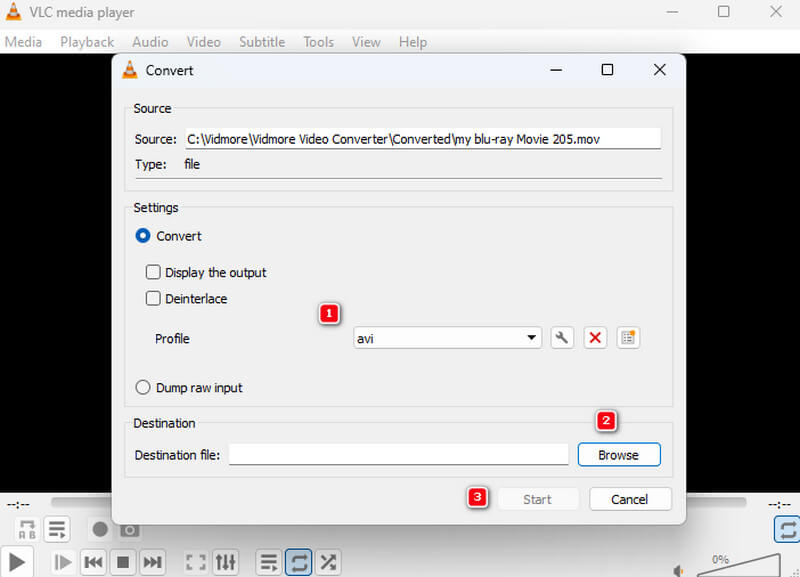
Limitações:
- Possui recursos de edição avançados limitados.
- Suporte limitado a codecs.
Parte 5. Perguntas frequentes sobre conversão de arquivos MOV para AVI
É fácil converter MOV para AVI no VLC?
Sim, pode ser fácil para usuários que já experimentaram a conversão. Mas para os iniciantes, pode ser um desafio.
Como o HandBrake converte MOV para AVI?
HandBrake não oferece suporte à conversão de MOV para AVI, pois não oferece suporte a AVI como formato de saída. No entanto, você pode usar o HandBrake para converter AVI para MOV.
AVI é o mesmo que MOV?
Não. Os dois formatos são vídeos diferentes com características e funcionalidades próprias.
Conclusão
As soluções acima são as ferramentas testadas para converter MOV para AVI eficientemente. Embora a maioria deles seja de uso gratuito, eles ainda compartilham quase o mesmo nível de precisão no processo de conversão.


